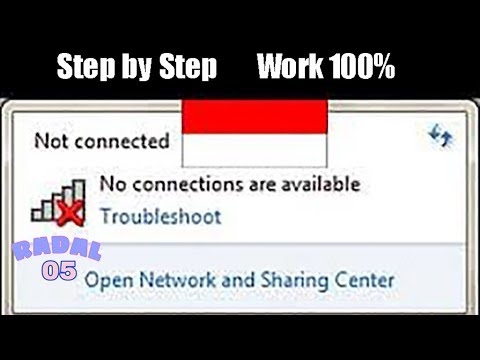វាមិនមែនជារឿងសំងាត់ដែលរាល់រ៉ោតទ័រទាំងអស់ដូចជាឧបករណ៍ផ្សេងទៀតជាច្រើនមានអង្គចងចាំមិនរលាយ - ដែលហៅថាកម្មវិធីបង្កប់។ វាមានរាល់ការកំណត់ដំបូងដ៏សំខាន់បំផុតនៃរ៉ោតទ័រ។ ពីរោងចក្ររ៉ោតទ័រចេញមកជាមួយកំណែបច្ចុប្បន្នរបស់វានៅពេលចេញផ្សាយ។ ប៉ុន្តែពេលវេលារុយបច្ចេកវិទ្យាថ្មីនិងសម្ភារៈពាក់ព័ន្ធលេចឡើងកំហុសត្រូវបានរកឃើញដោយអ្នកអភិវឌ្ឍន៍ហើយការរីកចម្រើនត្រូវបានធ្វើឡើងចំពោះប្រតិបត្តិការនៃម៉ូដែលរ៉ោតទ័រនេះ។ ដូច្នេះសម្រាប់ប្រតិបត្តិការត្រឹមត្រូវនៃឧបករណ៍បណ្តាញវាជាធម្មតាចាំបាច់ដើម្បីធ្វើឱ្យទាន់សម័យយ៉ាងទៀងទាត់កម្មវិធីបង្កប់ទៅចុងក្រោយបំផុត។ តើធ្វើដូចម្តេចដើម្បីធ្វើបែបនេះនៅក្នុងការអនុវត្តដោយខ្លួនឯង?
ធ្វើបច្ចុប្បន្នភាពកម្មវិធីបង្កប់នៃរ៉ោតទ័រ
អ្នកផ្គត់ផ្គង់ឧបករណ៍បណ្តាញកុំហាមឃាត់ប៉ុន្តែផ្ទុយទៅវិញសូមណែនាំអ្នកប្រើឱ្យធ្វើបច្ចុប្បន្នភាពសំណុំនៃកម្មវិធីបង្កប់ដែលដាក់នៅលើរ៉ោតទ័រ។ ប៉ុន្តែត្រូវចងចាំថាក្នុងករណីដែលការបញ្ចប់ដំណើរការដំណើរការនៃរ៉ោតទ័ររបស់អ្នកមិនបានជោគជ័យនោះអ្នកពិតជាបាត់បង់សិទ្ធិក្នុងការជួសជុលការធានាដោយមិនគិតថ្លៃ - មានន័យថាអ្នកធ្វើរាល់ការវិនិច្ឆ័យជាមួយកម្មវិធីបង្កប់ដោយគ្រោះថ្នាក់ផ្ទាល់ខ្លួន។ ដូច្ន្រះសូមឱ្រយមានសកម្មភាពទាំងន្រះដោយយកចិត្តទុកដក់និងធ្ងន់ធ្ងរ។ វាពិតជាចង់បាននូវការផ្គត់ផ្គង់ថាមពលដែលគ្មានស្ថេរភាពសម្រាប់រ៉ោតទ័រនិងកុំព្យូទ័រ។ ត្រូវប្រាកដថាដកខ្សែថាមពលចេញពីរន្ធដោត WLAN ។ ប្រសិនបើអាចធ្វើបានសូមភ្ជាប់រ៉ោតទ័រទៅកាន់កុំព្យូទ័រដោយប្រើខ្សែ RJ-45 ព្រោះការស្វាគមន៍តាមរយៈបណ្តាញឥតខ្សែគឺមានបញ្ហា។
ឥឡូវសូមព្យាយាមធ្វើបច្ចុប្បន្នភាព BIOS នៅលើរ៉ោតទ័ររួមគ្នា។ មានសេណារីយ៉ូពីរដែលអាចធ្វើបាន។
ជម្រើសទី 1: ធ្វើបច្ចុប្បន្នភាពកម្មវិធីបង្កប់ដោយមិនរក្សាទុកការកំណត់
ដំបូងសូមពិចារណាវិធីសាស្ត្រសាមញ្ញ ៗ បំផុតក្នុងការបើករ៉ោតទ័រ។ បន្ទាប់ពីដំណើរការនៃការធ្វើបច្ចុប្បន្នភាពកំណែកម្មវិធីបង្កប់ត្រូវបានបញ្ចប់រ៉ោតទ័ររបស់អ្នកនឹងត្រលប់ទៅការកំណត់លំនាំដើមវិញហើយអ្នកនឹងត្រូវការតំឡើងវាឡើងវិញដើម្បីបំពេញលក្ខខណ្ឌនិងតម្រូវការរបស់អ្នក។ ជាឧទាហរណ៍ដែលអាចមើលឃើញយើងប្រើរ៉ោតទ័ររបស់ក្រុមហ៊ុនចិន TP-Link ។ ក្បួនដោះស្រាយសកម្មភាពនៅលើរ៉ោតទ័រពីអ្នកផលិតផ្សេងទៀតនឹងមានលក្ខណៈដូចគ្នា។
- ដំបូងអ្នកត្រូវបញ្ជាក់ពីអត្តសញ្ញាណនៃរ៉ោតទ័ររបស់អ្នក។ នេះត្រូវការដើម្បីស្វែងរកកម្មវិធីបង្កប់ថ្មី។ យើងបានបើករ៉ោតទ័រហើយពីខាងក្រោយនៃករណីយើងឃើញសញ្ញាដែលមានឈ្មោះម៉ូដែលឧបករណ៍។
- នៅក្បែរនោះកំណែនៃការពិនិត្យផ្នែករឹងនៃរ៉ោតទ័ត្រូវបានបង្ហាញ។ ចងចាំឬសរសេរវា។ សូមចាំថាកម្មវិធីបង្កប់សម្រាប់ការកែប្រែថ្មីមួយគឺមិនឆបគ្នាជាមួយឧបករណ៍នៃកំណែផ្សេងទៀតទេ។
- យើងទៅគេហទំព័រផ្លូវការរបស់ក្រុមហ៊ុនផលិតនិងនៅក្នុងផ្នែកនេះ "ការគាំទ្រ" យើងរកឃើញឯកសារកម្មវិធីបង្កប់បំផុតបច្ចុប្បន្នសម្រាប់ម៉ូដែលរបស់អ្នកនិងកំណែផ្នែករឹងនៃរ៉ោតទ័រ។ យើងរក្សាទុកបណ្ណសារនៅលើថាសរឹងរបស់កុំព្យូទ័រហើយស្រាយវាទាញយកឯកសារ BIN ។ ជៀសវាងការទាញយកពីធនធានដែលមិនអាចយល់បាន - ការធ្វេសប្រហែសបែបនេះអាចនាំឱ្យមានផលវិបាកដែលមិនអាចដកវិញបាន។
- ឥឡូវនៅក្នុងរបាអាសយដ្ឋាននៃកម្មវិធីរុករកសូមបញ្ចូលអាសយដ្ឋាន IP ត្រឹមត្រូវបច្ចុប្បន្នរបស់រ៉ោតទ័រ។ ប្រសិនបើអ្នកមិនបានប្តូរកូអរដោណេទេនោះតាមលំនាំដើមវាជាញឹកញាប់បំផុត
192.168.0.1ឬ192.168.1.1មានជម្រើសផ្សេងទៀត។ ចុចគ្រាប់ចុច បញ្ចូល. - បង្អួចផ្ទៀងផ្ទាត់លេចឡើងសម្រាប់ចូលទៅក្នុងចំណុចប្រទាក់បណ្ដាញនៃរ៉ោតទ័រ។ យើងប្រមូលឈ្មោះអ្នកប្រើនិងពាក្យសម្ងាត់បច្ចុប្បន្នស្របតាមការកំណត់របស់រោងចក្រពួកគេមានដូចគ្នា:
admin។ យើងចុចលើ "យល់ព្រម". - នៅក្នុងម៉ាស៊ីនភ្ញៀវបណ្ដាញនៃរ៉ោតទ័រនេះជាដំបូងនៃការទាំងអស់ដែលយើងបានផ្លាស់ប្តូរទៅ "ការកំណត់កំរិតខ្ពស់"ដែលមានប៉ារ៉ាម៉ែត្រទាំងអស់នៃឧបករណ៍នេះត្រូវបានបង្ហាញយ៉ាងពេញលេញ។
- នៅលើទំព័រការកំណត់កម្រិតខ្ពស់នៅក្នុងជួរឈរខាងឆ្វេងយើងរកឃើញផ្នែក។ "ឧបករណ៍ប្រព័ន្ធ"ដែលជាកន្លែងដែលយើងទៅ។
- នៅក្នុងម៉ឺនុយរងដែលបានពង្រីកជ្រើសធាតុ "ការបន្ទាន់សម័យកម្មវិធីបង្កប់"។ យ៉ាងណាមិញនេះគឺជាអ្វីដែលយើងនឹងធ្វើ។
- ចុចប៊ូតុង "ពិនិត្យឡើងវិញ" និងបើកកម្មវិធីរុករកនៅលើកុំព្យូទ័រ។
- យើងរកឃើញនៅលើថាសរឹងកុំព្យូទ័រដែលឯកសារដែលបានទាញយកពីមុននៅក្នុងទ្រង់ទ្រាយ BIN រួចហើយជ្រើសវាដោយប្រើប៊ូតុងកណ្ដុរឆ្វេងហើយចុចលើ "បើក".
- យើងធ្វើការសម្រេចចិត្តចុងក្រោយហើយចាប់ផ្តើមដំណើរការរ៉ោតទ័រដោយចុចលើ "ធ្វើឱ្យស្រស់".
- រង់ចាំការធ្វើឱ្យប្រសើរឡើងដោយប្រុងប្រយ័ត្នរ៉ោតទ័រនឹងចាប់ផ្តើមឡើងវិញដោយស្វ័យប្រវត្តិ។ ធ្វើ! កំណែរបស់ BIOS នៃរ៉ោតទ័រត្រូវបានធ្វើបច្ចុប្បន្នភាព។










ជម្រើសទី 2: ការបន្ទាន់សម័យកម្មវិធីបង្កប់ជាមួយការកំណត់ការរក្សាទុក
ប្រសិនបើអ្នកចង់រក្សាទុកការកំណត់ផ្ទាល់ខ្លួនរបស់អ្នកទាំងអស់គ្នាបន្ទាប់ពីការធ្វើបច្ចុប្បន្នភាពកម្មវិធីបង្កប់នៅលើរ៉ោតទ័ររបស់អ្នកបន្ទាប់មកការរៀបចំឧបករណ៍បណ្តាញរបស់យើងនឹងមានវែងជាងជម្រើសទី 1 បន្តិច។ នេះគឺដោយសារតែត្រូវការបម្រុងទុកនិងការស្តារការកំណត់រចនាសម្ព័ន្ធបច្ចុប្បន្ននៃរ៉ោតទ័រ។ តើធ្វើដូចម្តេចដើម្បីធ្វើដូចនេះ?
- មុនពេលចាប់ផ្ដើមជំហានដើម្បីធ្វើបច្ចុប្បន្នភាពកម្មវិធីបង្កប់នៅលើរ៉ោតទ័របញ្ចូលចំណុចប្រទាក់បណ្ដាញរបស់ឧបករណ៍បើកការកំណត់បន្ថែមបន្ទាប់មកធ្វើតាមប្លុកឧបករណ៍ប្រព័ន្ធហើយចុចលើជួរឈរ "បម្រុងទុកនិងស្តារ".
- រក្សាទុកច្បាប់ចម្លងនៃការកំណត់រ៉ោតទ័របច្ចុប្បន្នរបស់អ្នកដោយការជ្រើសរើសប៊ូតុងសមស្រប។
- នៅក្នុងបង្អួចតូចមួយដែលលេចឡើង LKM យើងចុចលើ "យល់ព្រម" ហើយឯកសារកំណត់រចនាសម្ព័ន្ធបម្រុងទុកត្រូវបានរក្សាទុក "ការទាញយក" កម្មវិធីរុករកបណ្ដាញរបស់អ្នក។
- យើងអនុវត្តសកម្មភាពទាំងអស់ដែលបានពិពណ៌នានៅក្នុងជម្រើសទី 1 ។
- ជាថ្មីម្តងទៀតបើកម៉ាស៊ីនបណ្តាញរបស់រ៉ោតទ័រ, ទទួលបានម៉ឺនុយប្រព័ន្ធនិងផ្នែក "បម្រុងទុកនិងស្តារ"។ នៅក្នុងប្លុក "ស្តារ" យើងរកឃើញ "ពិនិត្យឡើងវិញ".
- នៅក្នុងបង្អួចកម្មវិធីរុករកជ្រើសឯកសារ BIN ជាមួយការកំណត់រចនាសម្ព័ន្ធដែលបានរក្សាទុកពីមុនហើយចុចលើរូបតំណាង "បើក".
- ឥឡូវនេះវានៅតែចាប់ផ្ដើមការស្តារការកំណត់ឡើងវិញដោយចុចលើប៊ូតុង "ស្តារ"។ រ៉ោតទ័រផ្ទុកការកំណត់រចនាសម្ព័ន្ធដែលបានជ្រើសរើសហើយចូលទៅក្នុងការចាប់ផ្តើមឡើងវិញ។ ភារកិច្ចបានបញ្ចប់ដោយជោគជ័យ។ កម្មវិធីបង្កប់នៃរ៉ោតទ័រត្រូវបានធ្វើបច្ចុប្បន្នភាពដោយការរក្សាទុកនៃការកំណត់អ្នកប្រើដែលបានប្រើពីមុន។






ដូចដែលយើងបានឃើញរួមគ្នាធ្វើឱ្យទាន់សម័យកម្មវិធីបង្កប់នៅលើរ៉ោតទ័រជាមួយនឹងធនធានផ្ទាល់របស់យើងគឺពិតប្រាកដនិងងាយស្រួលណាស់។ សូម្បីតែអ្នកប្រើថ្មីថ្មោងក៏អាចដំឡើងកម្មវិធីបង្កប់នៃឧបករណ៍បណ្តាញយ៉ាងងាយស្រួលផងដែរ។ រឿងសំខាន់គឺត្រូវប្រុងប្រយ័ត្ននិងគិតអំពីផលវិបាកនៃសកម្មភាពរបស់អ្នក។
សូមមើលផងដែរ: កំណត់ការកំណត់រ៉ោតទ័រ TP-Link ឡើងវិញ